
Owen Little
0
3994
949
Ile godzin można zaoszczędzić, skomentując dokumenty Microsoft przesłane na Dysk Google Jak zapisać dokumenty Office 2016 w chmurze Jak zapisać dokumenty Office 2016 w Cloud Store i uporządkować pliki w chmurze. Korzystaj z usług w chmurze, takich jak OneDrive, Dropbox i Dysk Google, aby udostępniać swoje pliki w dowolnym miejscu i każdemu. ? Dzięki funkcji współdziałania Dysku Google w G Suite możesz łatwo komentować pliki pakietu Office, pliki PDF i obrazy bez konieczności konwertowania jednego formatu na drugi lub instalowania pakietu Microsoft Office.
Jak komentować pliki pakietu Office za pomocą Dysku Google
Możesz otworzyć i skomentować udostępniony plik Microsoft na Dysku Google, a komentarze pojawią się, gdy Ty lub ktoś otworzysz go w Microsoft Office. Funkcja działa w Podgląd dysku tryb. Kroki są proste:
- Zaloguj się na Dysk Google.
- Kliknij dwukrotnie udostępniony plik Word, Excel lub PowerPoint, który chcesz skomentować. Otwiera się w trybie podglądu.
- W prawym górnym rogu kliknij Dodaj komentarz (znak plus). Kliknij tekst, komórkę lub sekcję, którą chcesz skomentować.
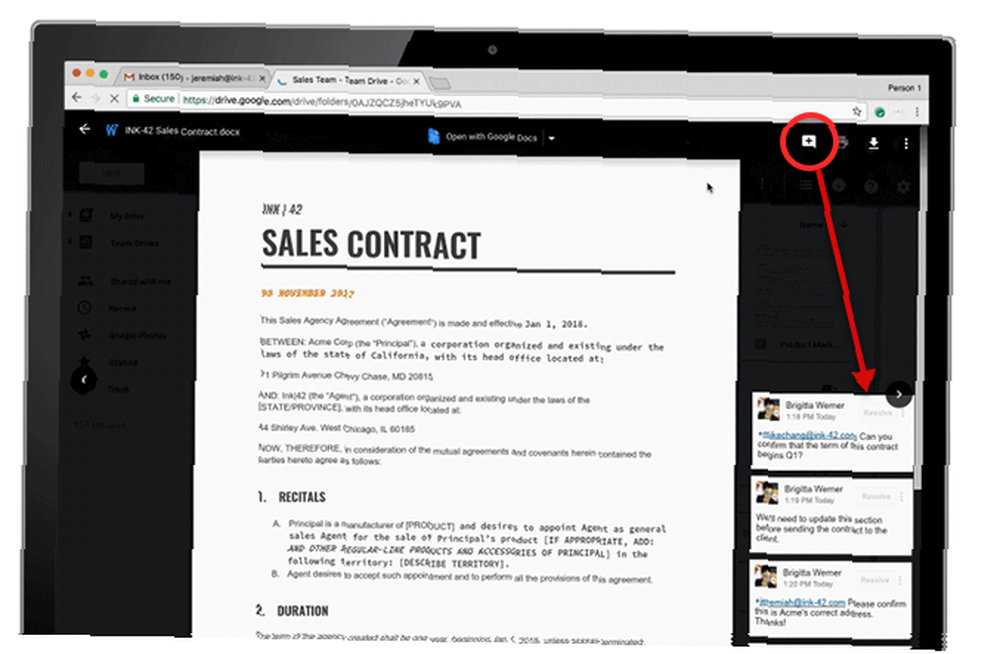
- Wpisz swój komentarz i kliknij Komentarz.
- Twój zespół może zobaczyć zaktualizowany plik i komentarze po otwarciu pliku.
To nie to samo, co komentarze i współpraca w czasie rzeczywistym, ponieważ musisz otworzyć plik, aby zobaczyć zaktualizowane komentarze. Pomaga to jednak uniknąć dodatkowego kroku konwersji plików Microsoft na pliki Google!
Możesz komentować pliki PDF, obrazy, wideo, audio lub inne pliki. Pamiętaj jednak, że obowiązują te same uprawnienia udostępniania. Jeśli ktoś daje tylko uprawnienia do przeglądania, możesz tylko wyświetlać komentarze, ale nie możesz dodawać nowych komentarzy ani udostępniać pliku innym osobom.
Oczywiście możesz nadal konwertować pliki pakietu Microsoft Office w G Suite. Na Dysku Google kliknij prawym przyciskiem myszy plik pakietu Office i kliknij Otwórz. Wybierz Dokumenty, Arkusze lub Prezentacje. Możesz także zainstalować rozszerzenie Chrome do edycji dokumentów dla Dokumentów, Arkuszy i Prezentacji, gdy chcesz edytować pliki Microsoft Office. Rozszerzenie jest częścią Trybu zgodności z Office na Dysku Google i współpracuje z formatami plików DOC, XLS i PPT.











